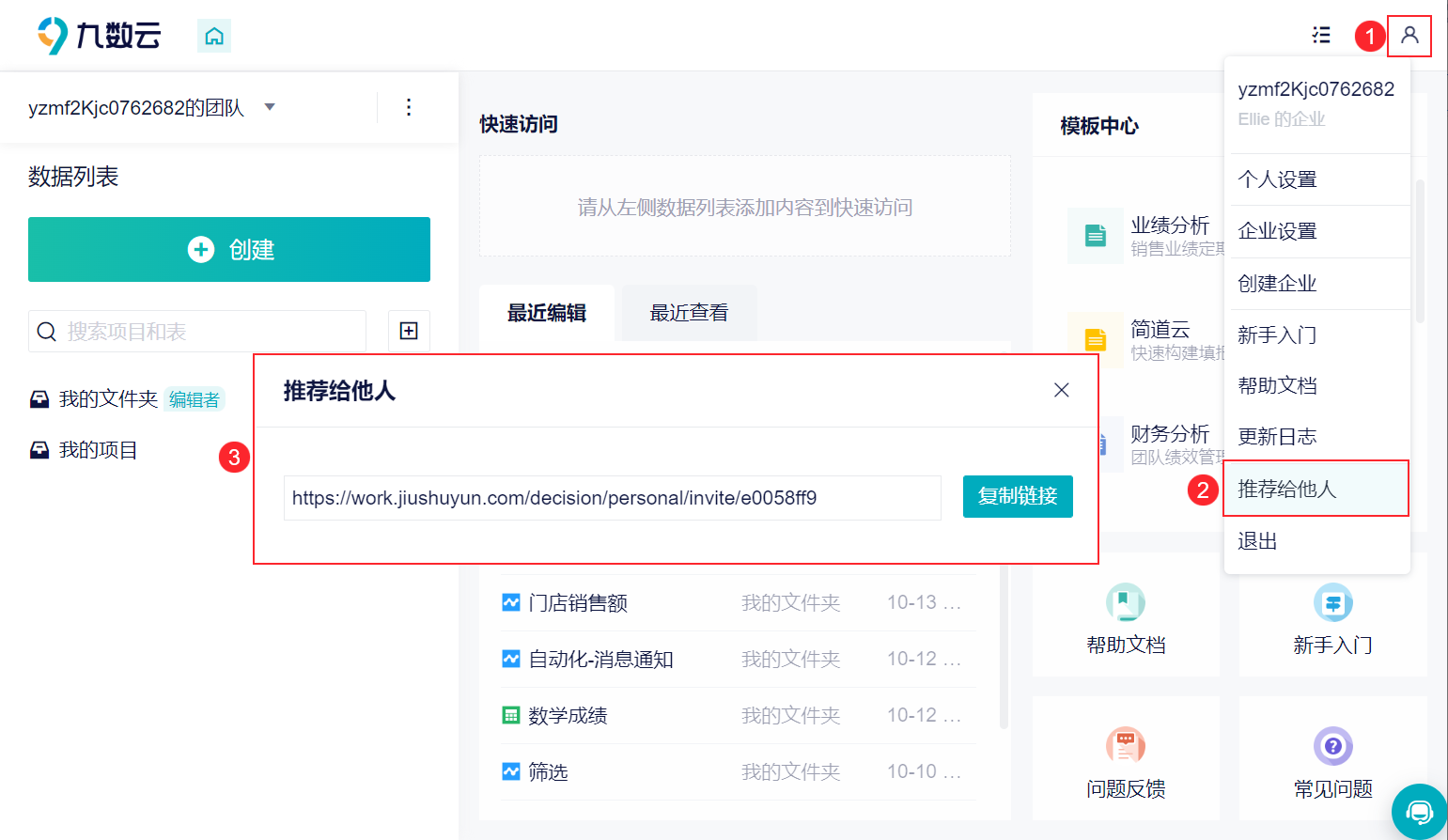1.概述编辑
1.1 版本
| 九数云版本 | 更新日期 | 功能变动 |
|---|---|---|
| 3.4.2 | 2021-08-17 | 仪表板入口变化 |
| 九数云支持钉钉上登录 | ||
| 3.5 | 2021-09-15 | 九数云支持飞书上登录 |
| 2021-09-27 | 九数云支持个人在钉钉登录 九数云支持邀请好友 | |
| 3.5.2 | 2021-12-09 | 钉钉登录会自动获取并绑定手机号 九数云登录会自动创建企业,详情见本文第 2.2 节 |
| 3.5.6 | 2022-05-20 | 九数云首次非第三方登录,会先跳出创建企业的界面,见本文 3.1 节 |
| 3.5.7 | 2022-06-30 |
|
1.2 功能简介
分析表是九数云的核心功能:九数云不会对上传的原始数据进行修改,因此所有的分析都需要创建分析表来完成。
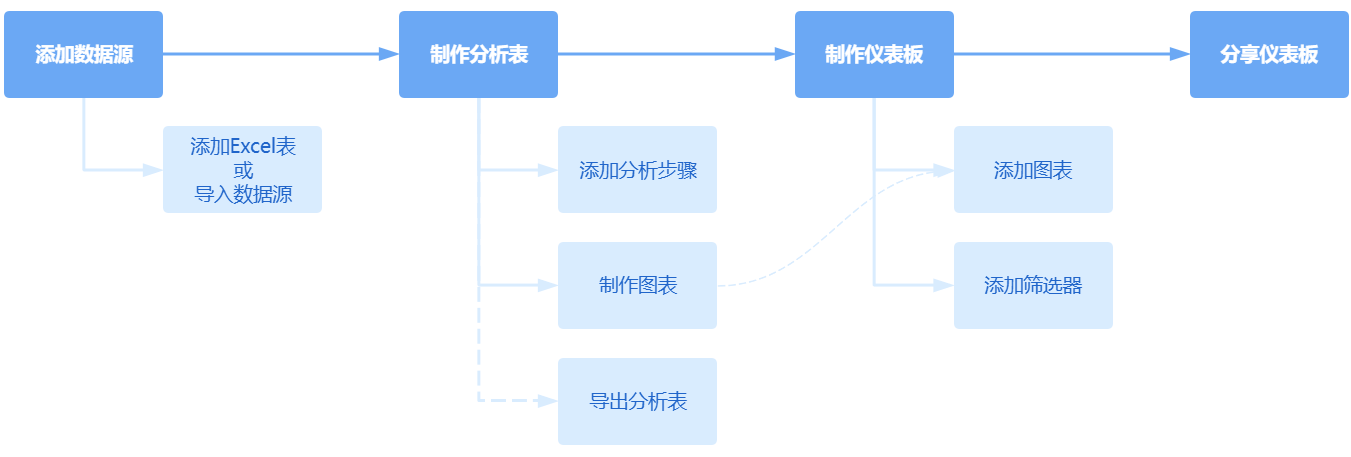
2. 登录九数云编辑
2.1 网页登录
九数云是在线数据分析应用。
登录网站:https://www.jiushuyun.com/ 即可使用。
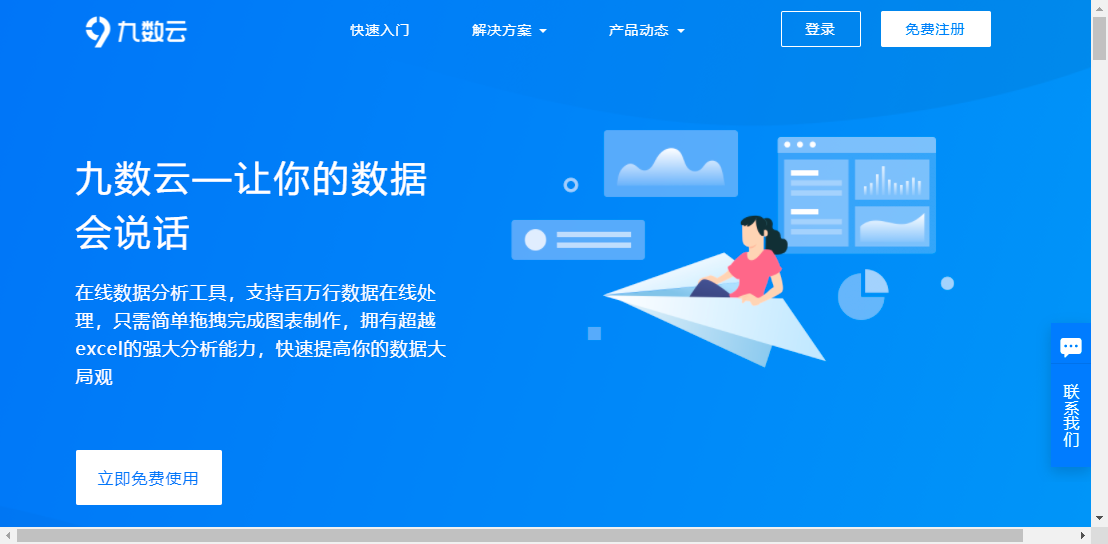
2.2 钉钉登录
2.2.1 企业登录
钉钉管理员添加了用户权限后,登录九数云。用户也可以在钉钉内登录九数云,进行使用。如下图所示:
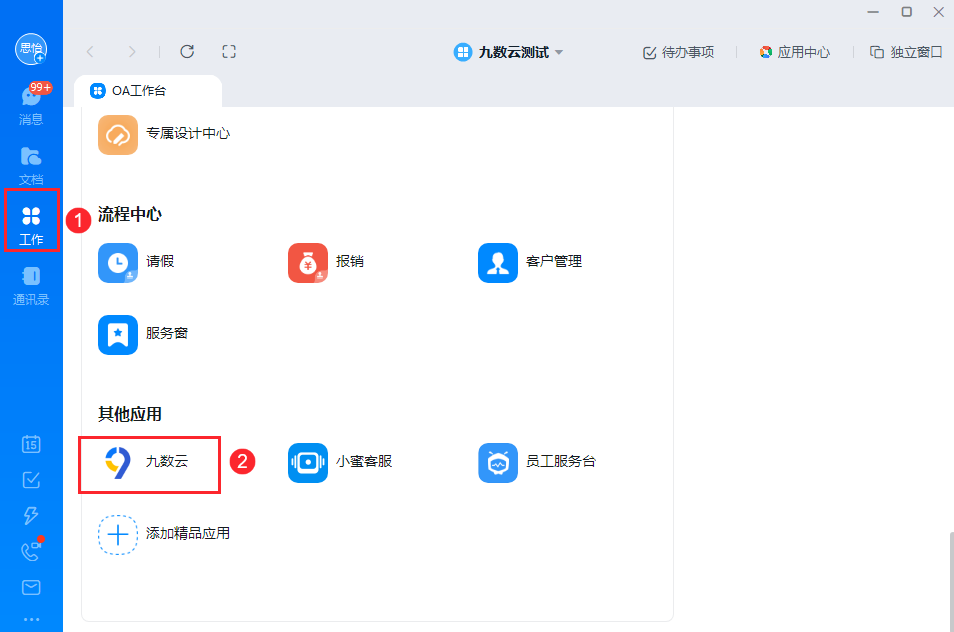
首次登录会自动绑定手机号,如果之前已经在钉钉登录过,下次登录会直接跳转到该用户的九数云文件内。
管理员首次授权。如下图所示:
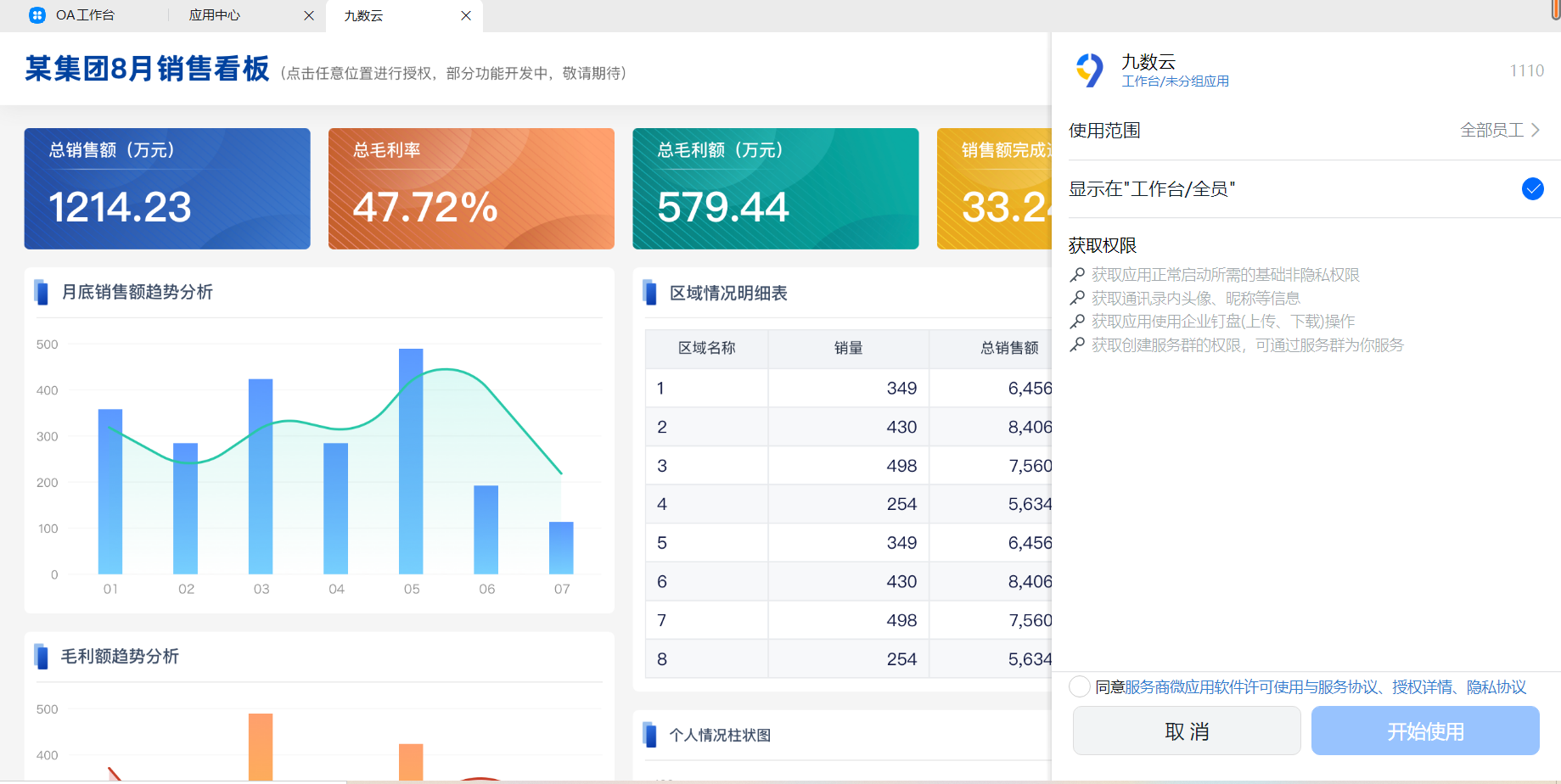
移动端如下图所示:
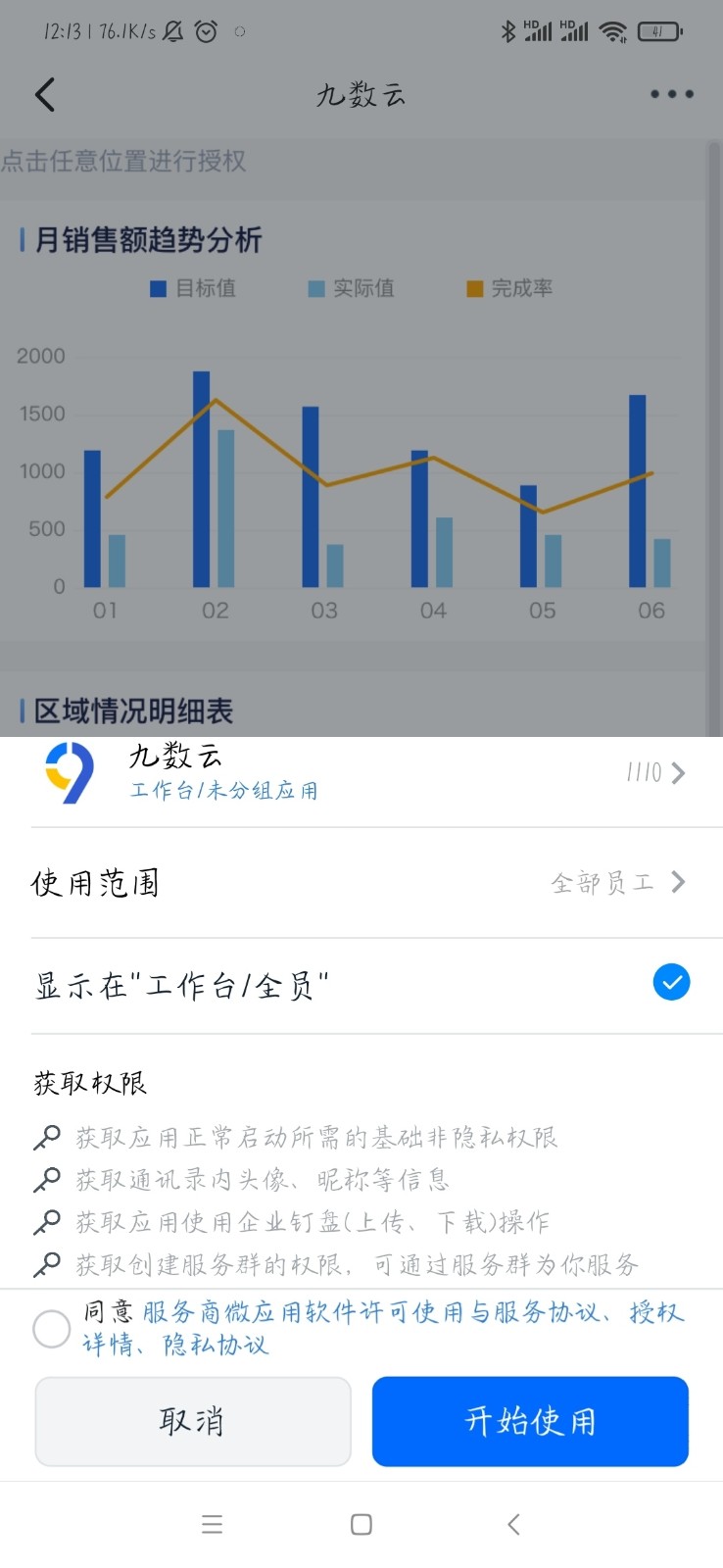
完成后创建企业。
2.2.2 个人登录
九数云支持个人用户直接登录。在应用市场搜索即可进入。
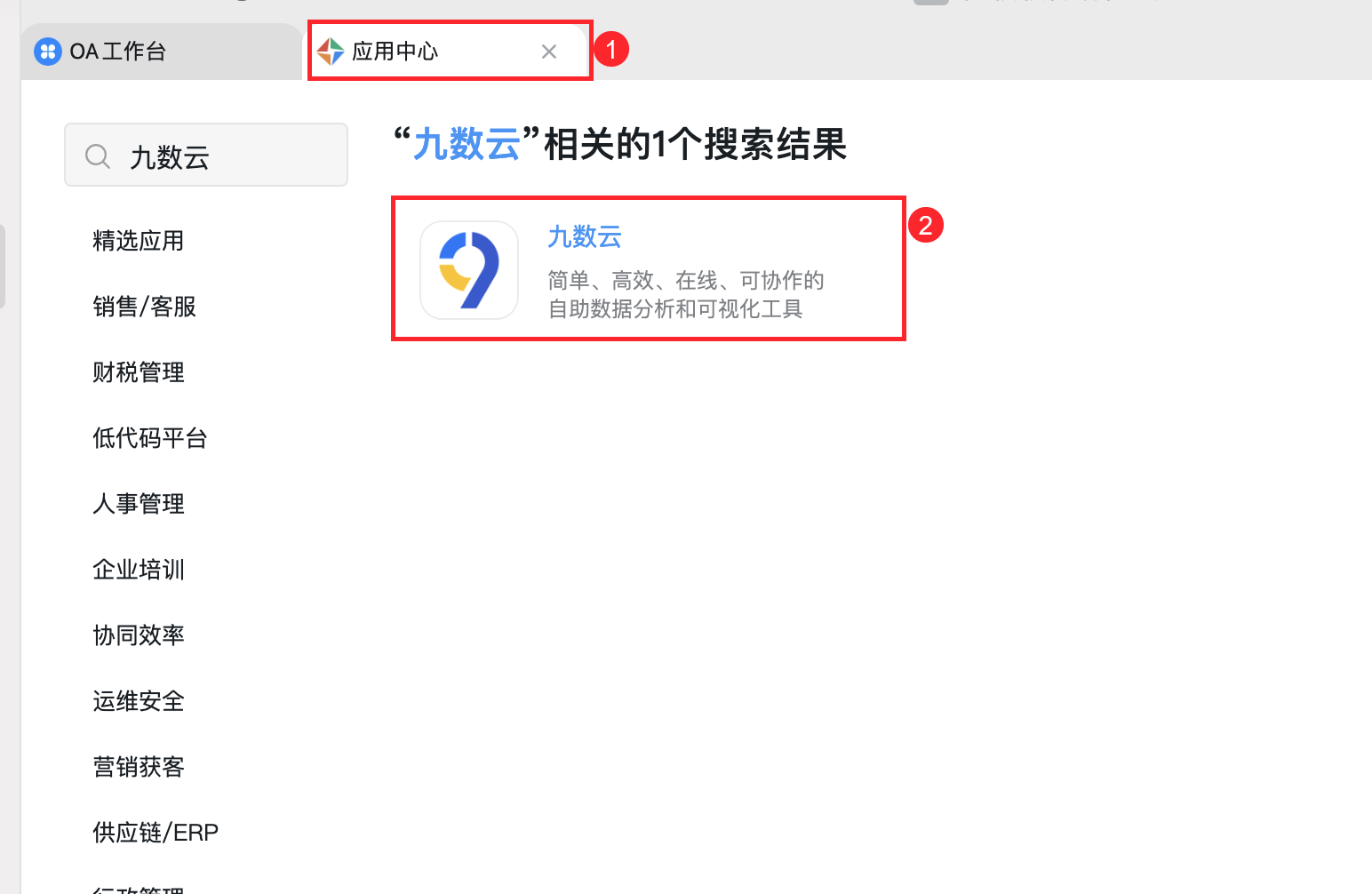
进入页面后展示九数云仪表板,点击「个人体验」进入九数云界面。
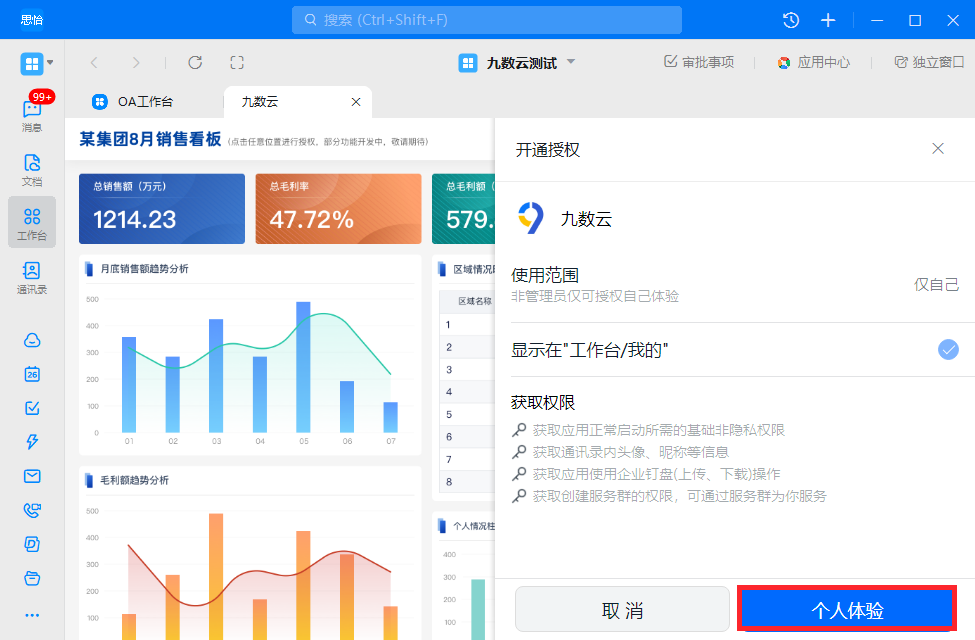
首次登录会自动绑定手机号,如果之前已经在钉钉登录过,下次登录会直接跳转到该用户的九数云文件内。
2.3 飞书登录
在飞书「工作台」,点击「九数云」进入界面。如果是第一次登录,需要对身份进行授权。
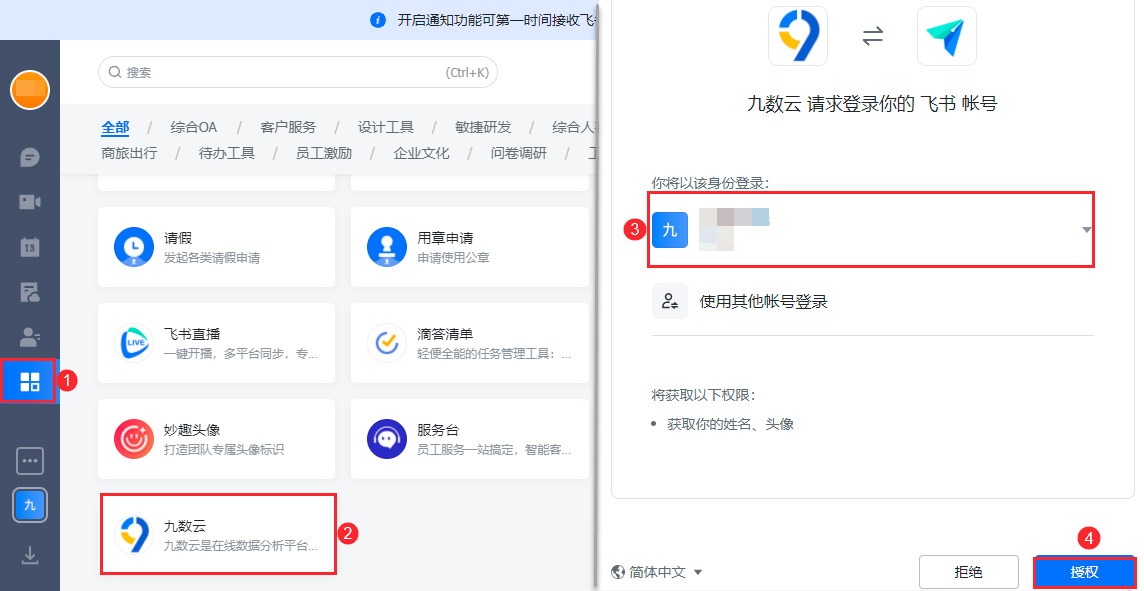
并输入手机号验证后,即可登录九数云。
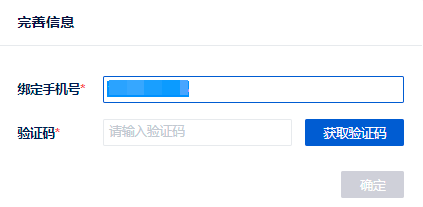
3. 九数云使用流程编辑
3.1 创建企业
使用九数云之前,管理员需要创建企业。如果登录九数云后,用户名下没有任何企业(含加入的)且用户没有填写过运营问题时,需要先创建一个企业。如下图所示:
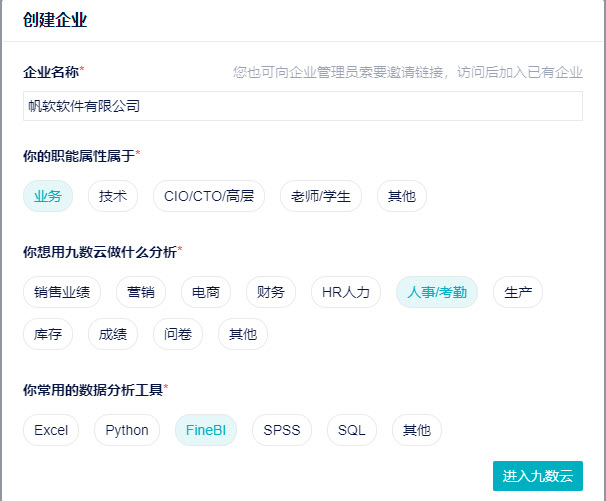
完成后进入九数云界面,可以查看到用户所在企业的团队。如下图所示:
关于企业管理详情参见文档:如何创建企业
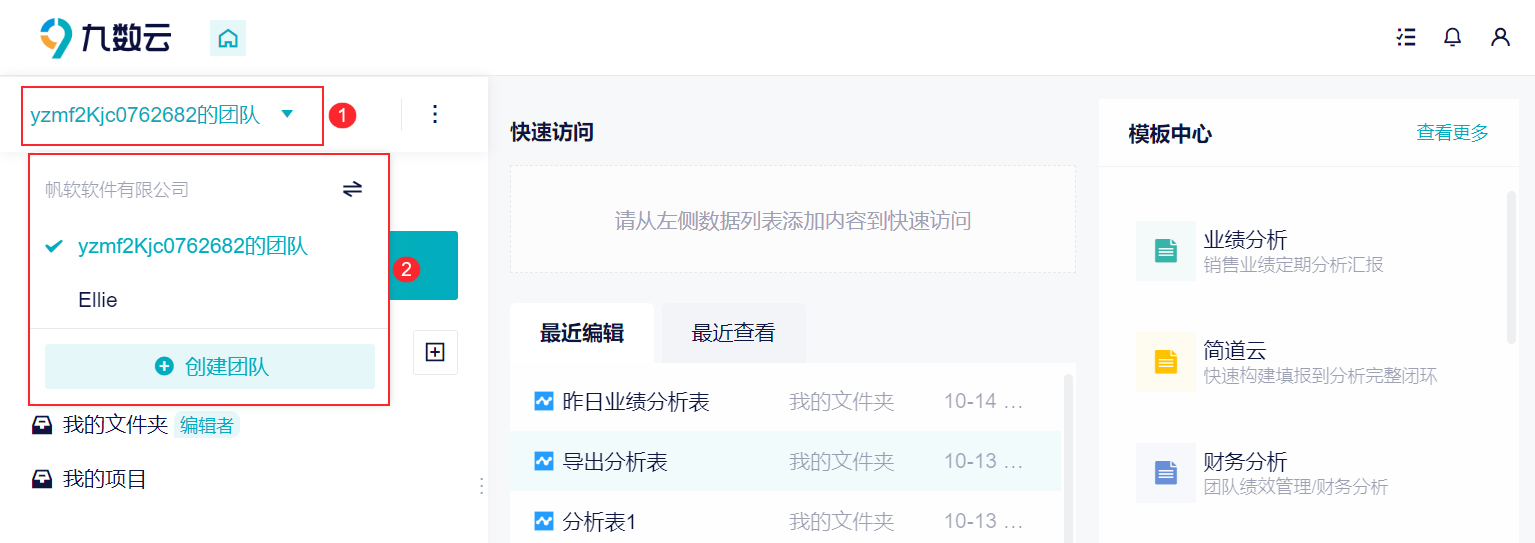
在九数云主页,还会看到根据「创建企业」填写的分析需求,九数云会定向推送案例。如下图所示:
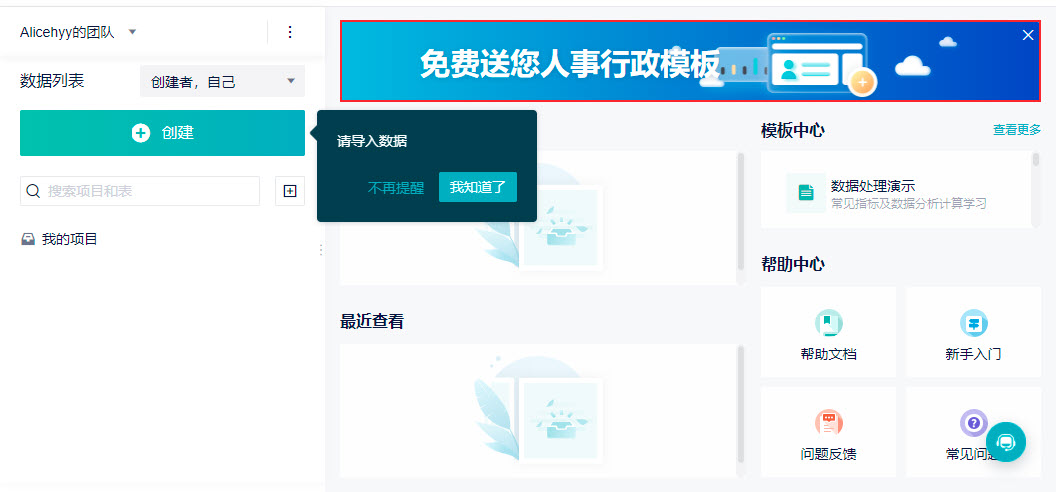
点击可查看并复用案例。详情参见:模板复用
3.2 导入数据
点击「创建」按钮,选择数据来源,导入数据。如下图所示:
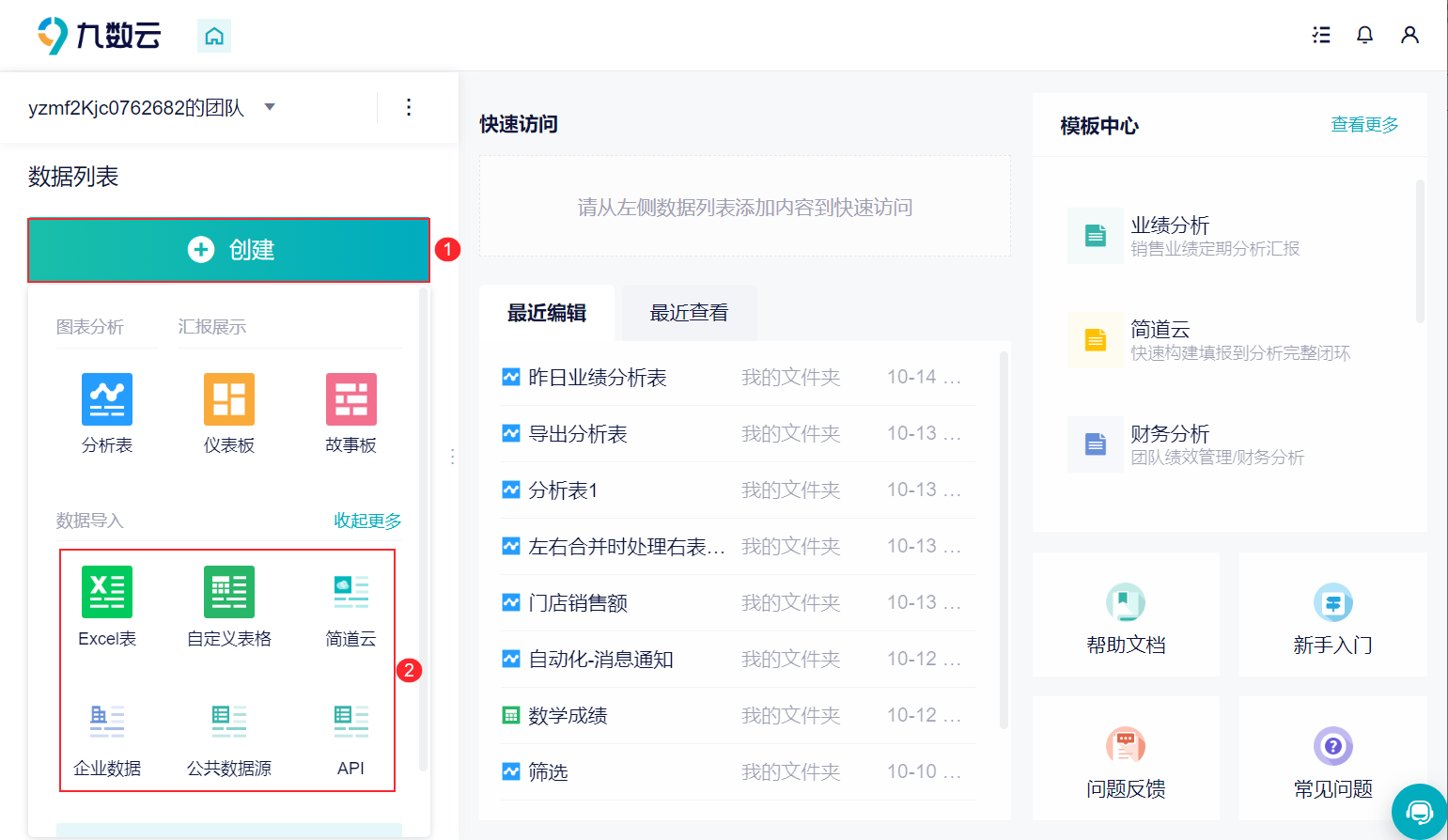
3.3 分析数据
详细操作参见文档:数据分析流程
3.3.1 创建分析表
点击「创建>分析表」按钮,对上传的数据进行分析。如下图所示:
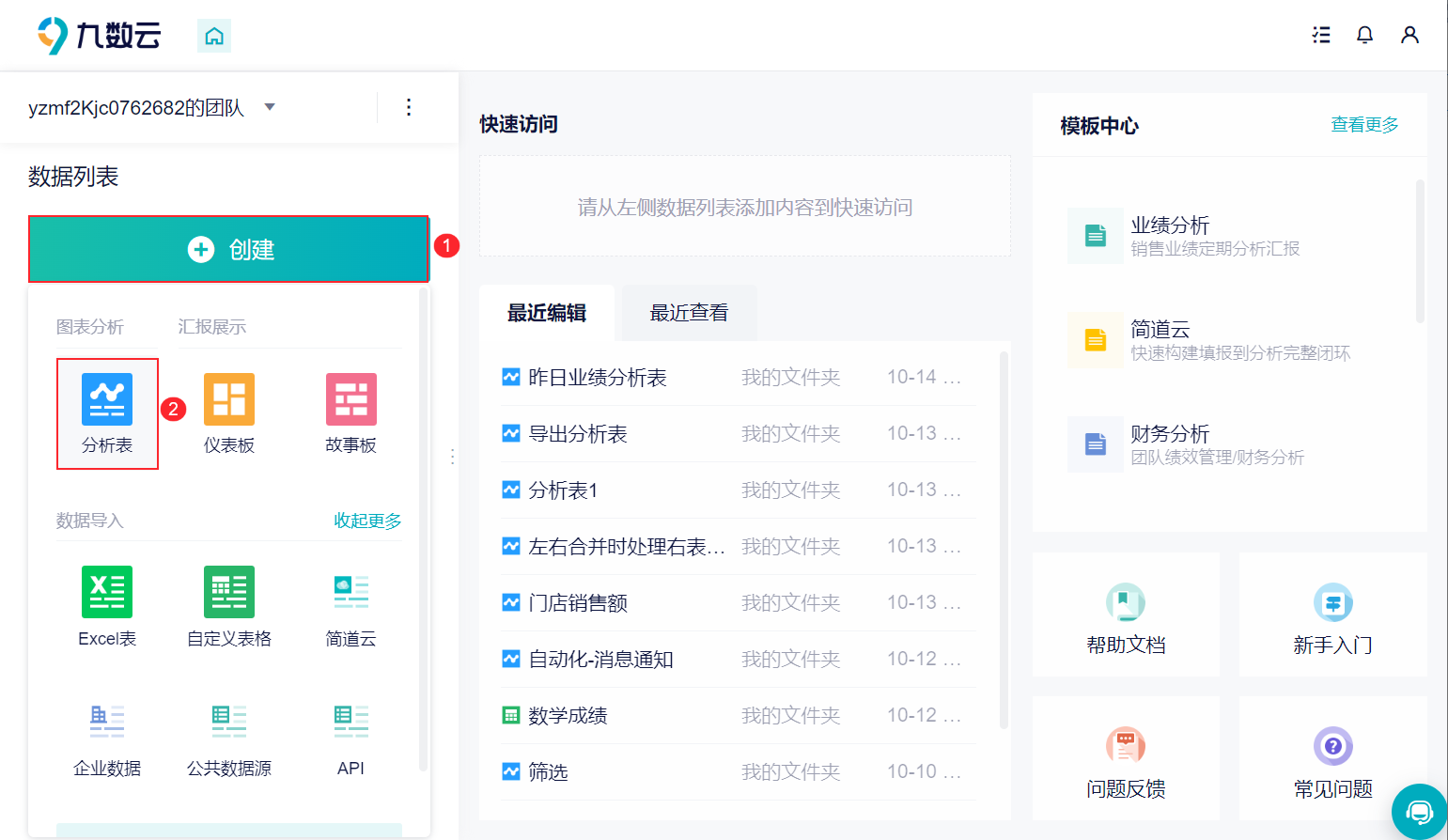
3.3.2 进行数据分析
1)上传完成后,在数据列表选择刚刚上传的原始数据表,并选择字段;
2)添加分析步骤,进行数据处理;
3)使用处理好的数据制作图表(详细操作参见:图表类型设置);
4)完成点击保存。如下图所示:
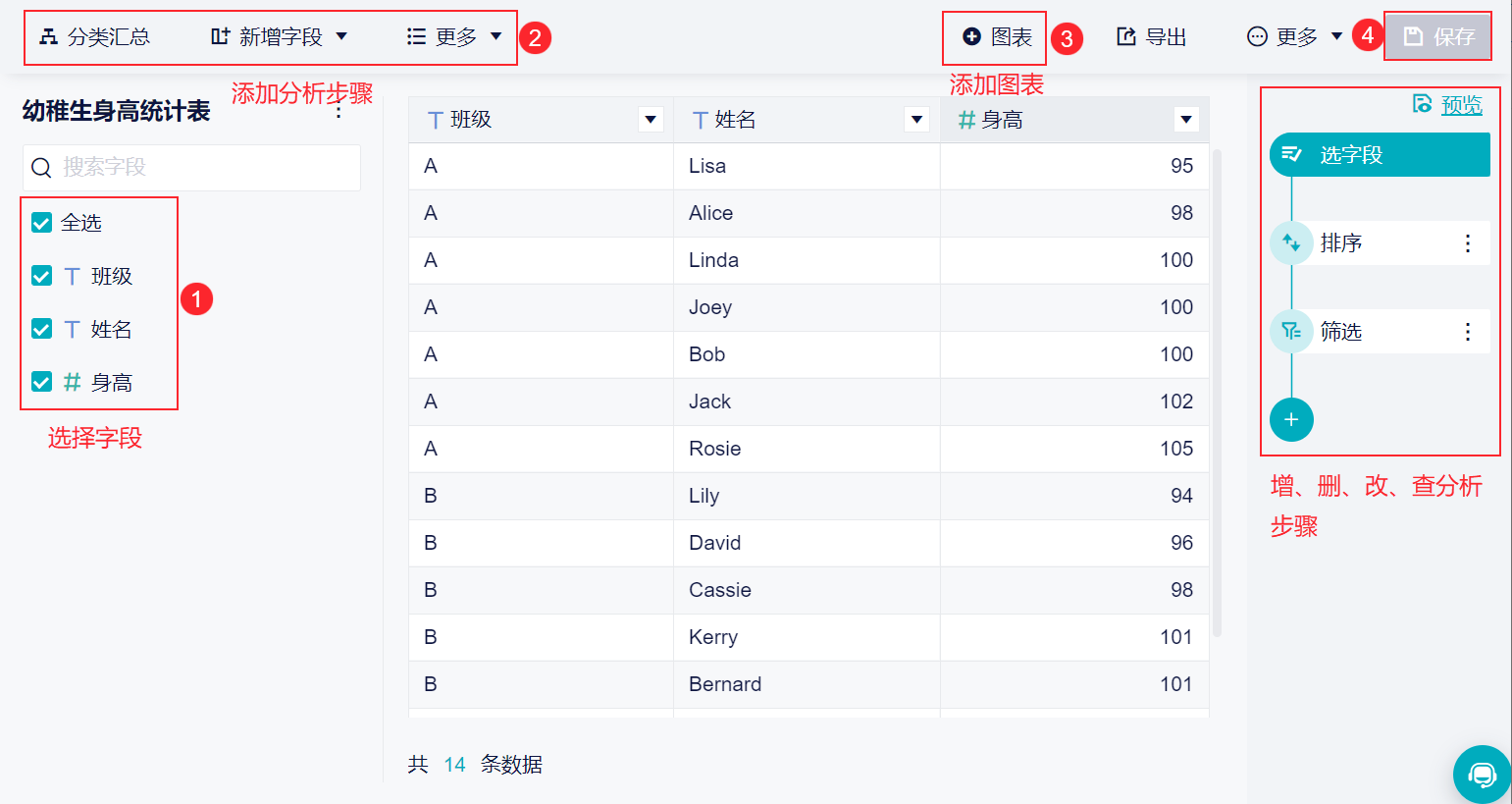
添加图表后,如下图所示:
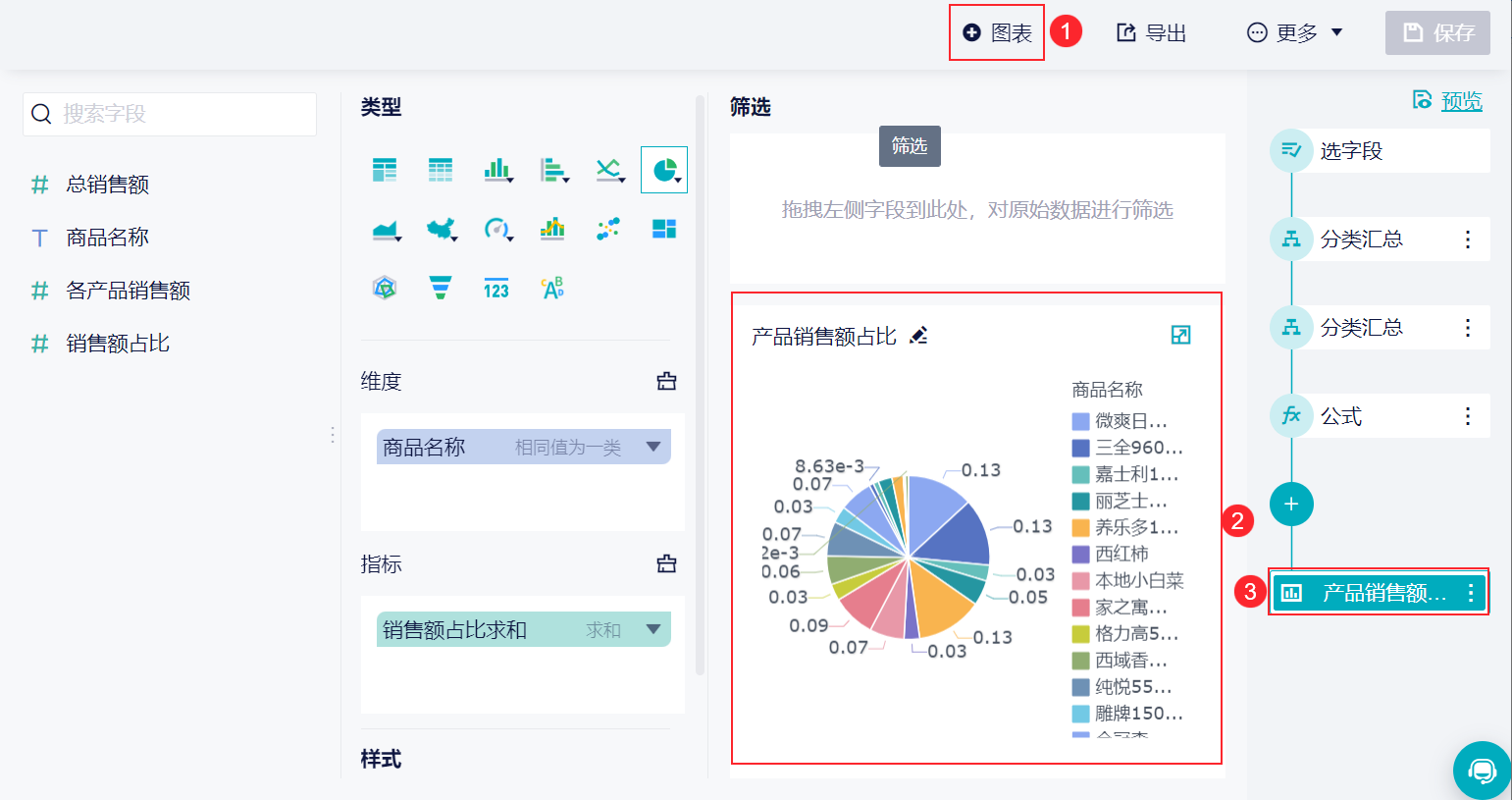
3.4 展示数据
我们可以通过仪表板或者故事板,来展示数据分析结果。详细操作参见:仪表板制作流程 、创建故事板
需要在分析表先保存好图表,仪表板的右侧才会有图表可供添加。直接点击拖拽,即可拖入仪表板中。支持直接拖入数据表。
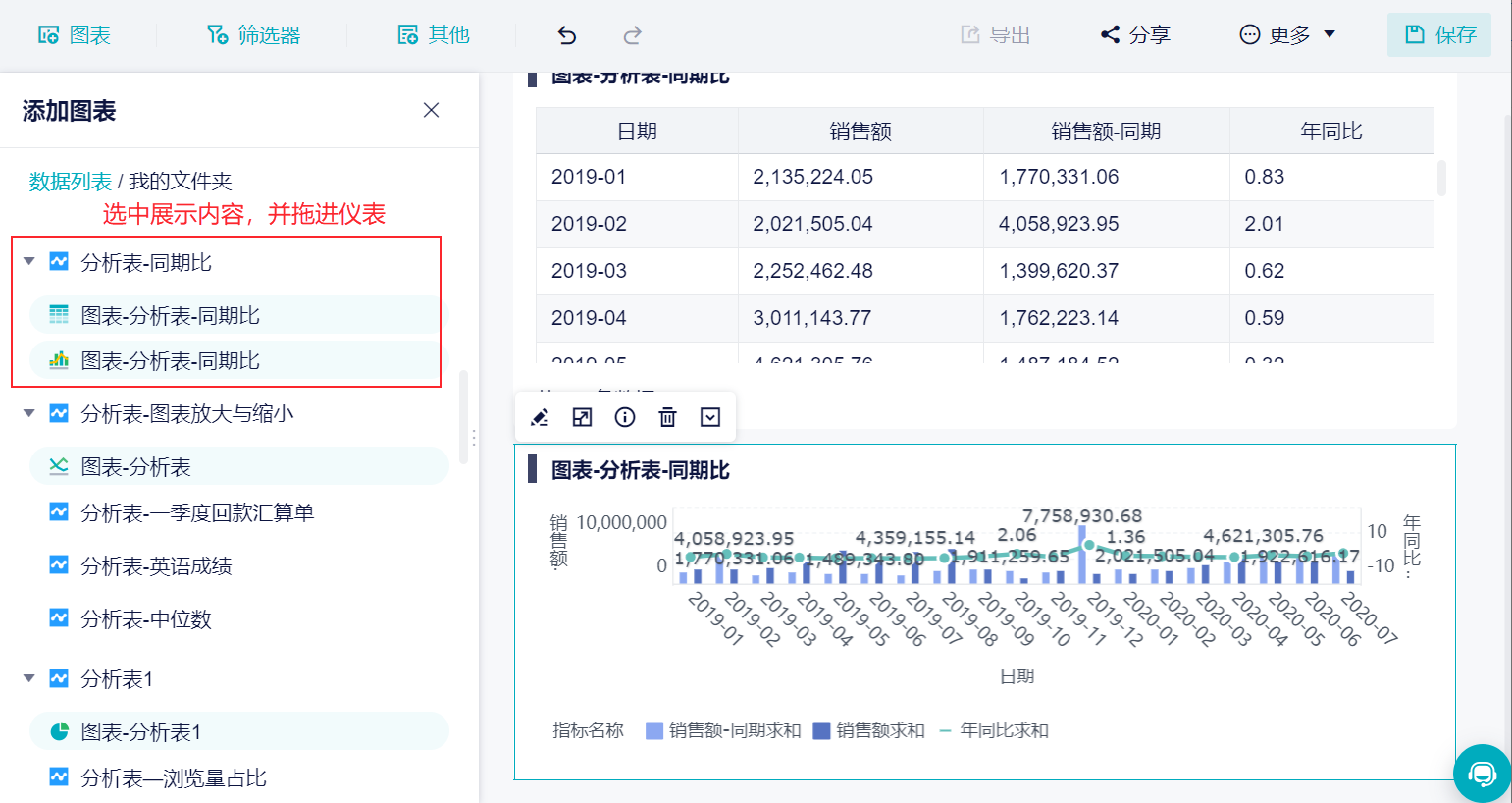
4. 邀请好友编辑
如果我们想要邀请朋友一起使用九数云,可以点击右上角「推荐给别人」。分享给朋友复制的连接即可。